手机飞书如何创建预约会议 飞书如何发起视频会议
日期: 来源:铲子手游网
在现代社会随着科技的不断发展,人们的工作和生活方式也在发生着巨大的变化,手机飞书作为一款集合了预约会议和视频会议功能的应用程序,为用户提供了更加便捷和高效的沟通方式。通过手机飞书,用户可以轻松地创建预约会议,并在指定的时间和地点与他人进行视频会议,实现远程办公和远程学习的便利。飞书如何发起视频会议?如何利用飞书创建预约会议?让我们一起来探索手机飞书这一强大工具的使用方法,提高工作效率和沟通效果。
飞书如何发起视频会议
方法如下:
1.首先点击手机屏幕上的飞书的图标。
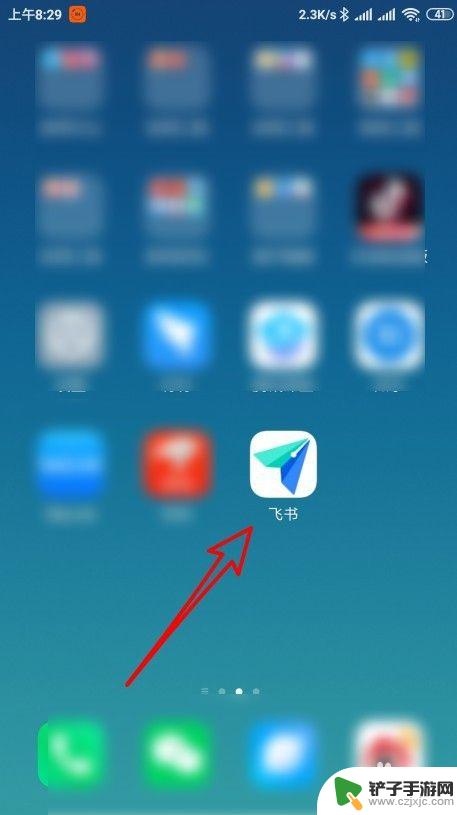
2.在打开的飞书软件主界面,点击右上角的主菜单按钮。
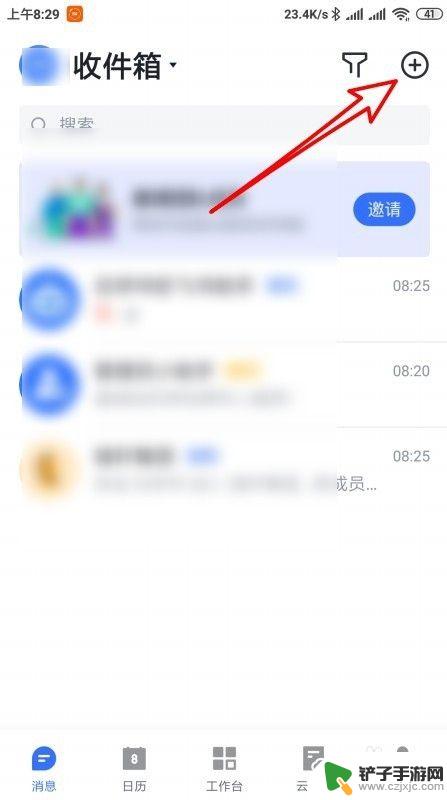
3.在弹出的菜单中点击新会议的菜单项。
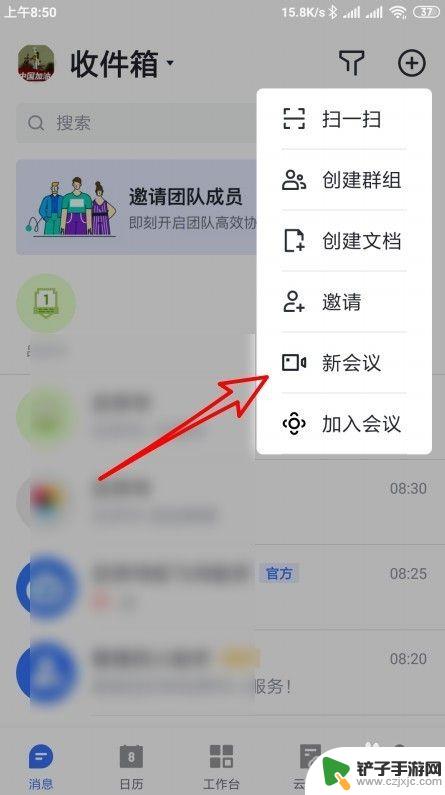
4.接着我们在打开的页面输入会议主题。
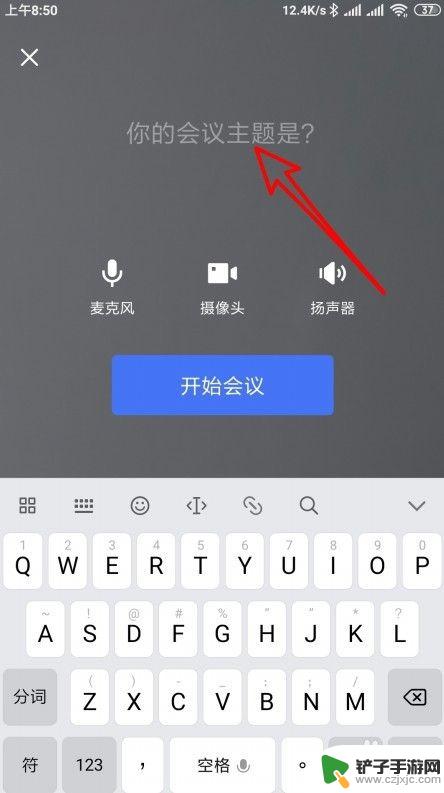
5.然后我们再点击下面的开始会议的按钮。
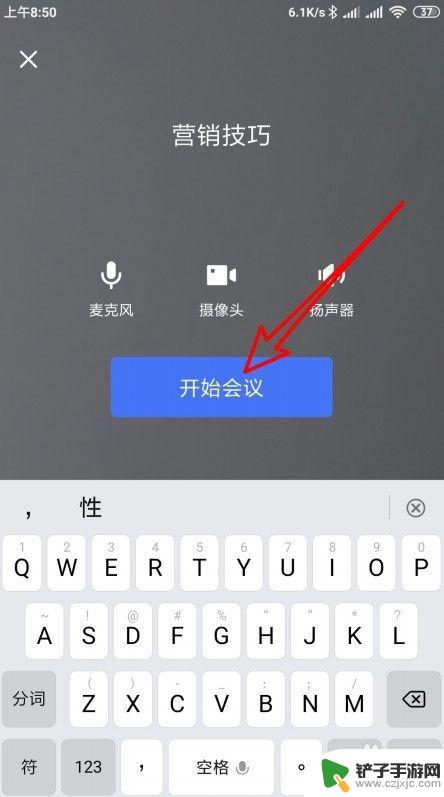
6.这时可以看到已经进入视频会议了。

7.总结:
1、首先点击手机屏幕上的飞书的图标。
2、在打开的飞书软件主界面,点击右上角的主菜单按钮。
3、在弹出的菜单中点击新会议的菜单项。
4、接着我们在打开的页面输入会议主题。
5、然后我们再点击下面的开始会议的按钮。
6、这时可以看到已经进入视频会议了。
以上是手机飞书如何创建预约会议的全部内容,如果您遇到相同问题,可以参考本文中介绍的步骤进行修复,希望这对您有所帮助。














